In diesem Artikel
Sie können auf die Vorlagen aus dem Template-Store von Banana Buchhaltung Plus auf verschiedene Arten zugreifen. Für die ersten beiden Optionen müssen Sie Banana Buchhaltung Plus auf Ihrem Computer heruntergeladen und installiert haben. Folgende Möglichkeiten stehen zur Verfügung:
- Über den Template-Store
Laden Sie die gewünschte Vorlage herunter und öffnen Sie sie mit Banana Buchhaltung Plus. - Über die Banana WebApp
Die Banana-Version, die direkt im Browser läuft. Besonders praktisch zum Testen. Anschliessend müssen Sie die Datei lokal speichern. - Direkt in Banana Buchhaltung Plus
Über das Menü Datei > Neu, das die im Template-Store verfügbaren Vorlagen anzeigt.
Vorlage aus dem Template-Store herunterladen
Auf der Seite jeder Vorlage im Template-Store finden Sie detaillierte Informationen zum Inhalt der Vorlage sowie mehrere Möglichkeiten, sie zu öffnen:
- Klicken Sie auf den Link Download Vorlage, um die Vorlage herunterzuladen, und speichern Sie die Datei auf Ihrem Computer.
Für einige Dateien ist zudem ein Video-Tutorial verfügbar – eine Vorlage mit mehreren Beispielbuchungen. Tutorials werden in der Regel erstellt, um Berichte, bestimmte Ausdrucke oder Banana-Funktionen zu zeigen, die eine grössere Datenbasis erfordern.
In manchen Fällen sind sowohl die Vorlage als auch das Tutorial verfügbar. - Starten Sie Banana und öffnen Sie die soeben heruntergeladene Dateivorlage.
Wenn die Datei im temporären Ordner gespeichert wurde, erscheint eine Meldung, dass die Datei schreibgeschützt ist. - Speichern Sie die Dateivorlage unter einem eigenen Namen im gewünschten Arbeitsordner.
Vorlage mit der WebApp öffnen
Auf der Seite jeder Vorlage im Template-Store finden Sie auch eine Schaltfläche, um die Vorlage (oder ein Tutorial) mit der WebApp zu öffnen. Die WebApp ist eine Version von Banana Buchhaltung Plus, die direkt im Browser läuft.
Klicken Sie auf die Schaltfläche Vorlage in der Banana WebApp öffnen und warten Sie einige Sekunden: Banana Buchhaltung Plus wird im Browser gestartet und öffnet die Vorlage automatisch. Die WebApp eignet sich ideal, um Banana Buchhaltung Plus auszuprobieren und die Funktionen kennenzulernen – auch bevor Sie ein Abonnement abschliessen. Anschliessend müssen Sie die Datei lokal speichern.

Vorlage im Banana-Programm auswählen und öffnen
- Starten Sie Banana Buchhaltung Plus und wählen Sie im Menü Datei > Neu.
- Suchen Sie die gewünschte Vorlage mithilfe der verschiedenen Filter.
- Wenn Sie die passende Vorlage gefunden haben, klicken Sie auf die Schaltfläche Erstellen.
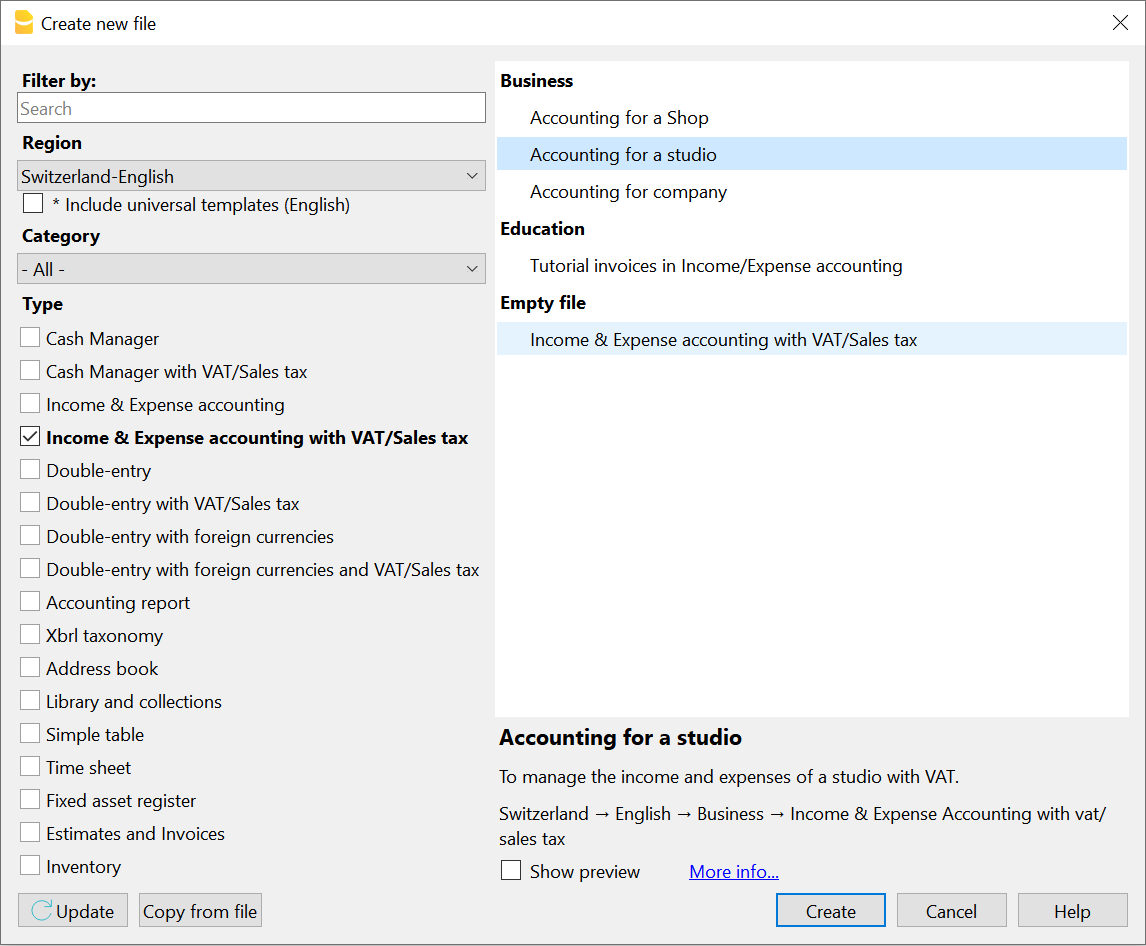
Eine Vorlage über die Template-ID suchen
Jede Vorlage im Template-Store hat eine eindeutige Kennung, die sogenannte Template-ID (auch Vorlagen-ID genannt). Sie beginnt mit einem Pluszeichen "+" (z.B. +10685).
Eine weitere Möglichkeit, eine Vorlage in Banana Buchhaltung Plus zu öffnen, ist folgende:
- Notieren Sie sich im Template-Store die Template-ID der gewünschten Vorlage.
- Starten Sie Banana Buchhaltung Plus und wählen Sie im Menü Datei > Neu.
- Geben Sie im Feld Filtern nach die Template-ID ein (z.B. +10685).
- Klicken Sie auf die Schaltfläche Erstellen.
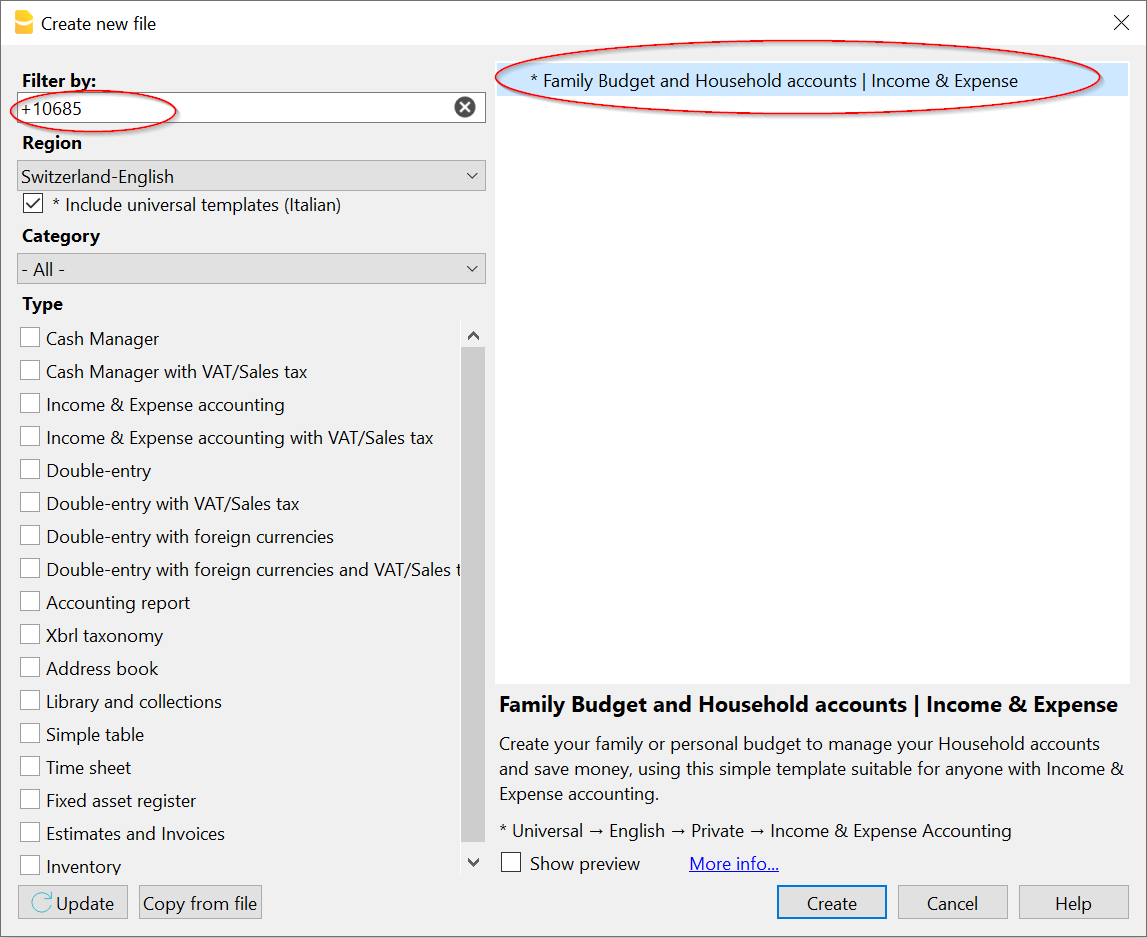
Vorlagendatei unter einem eigenen Namen speichern
Sobald die Datei aus der Vorlage erstellt wurde, müssen Sie sie unter einem eigenen Namen speichern.
Wir empfehlen, als Dateinamen den Firmennamen und das Buchhaltungsjahr zu verwenden, zum Beispiel "Firma-2025.ac2".
Die Erweiterung ".ac2" ist das Dateiformat, das Banana Buchhaltung verwendet. Wir empfehlen ausserdem, die Seiten Organisieren von Dateien sowie Arbeitsorganisation anzusehen.
Mit Banana Buchhaltung gehören Ihre Daten ausschliesslich Ihnen (privat). Geben Sie beim Speichern daher auch den Ordner oder den Datenträger an, auf dem die Datei abgelegt werden soll.
Vorlage anpassen
Wir bieten Vorlagen an, die bereits für verschiedene Anforderungen vorkonfiguriert sind – Sie können Ihre Datei jedoch jederzeit individuell anpassen. Wir empfehlen, die Seite So beginnen anzusehen.